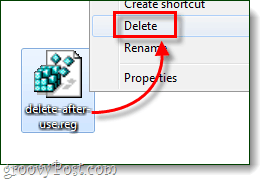Jak spustit jakýkoli typ souboru jako správce v systému Windows 7 a Vista
Microsoft Vindovs 7 Registr / / March 18, 2020
 Pokud jste se někdy pokoušeli pokazit se soubory ve složkách Windows nebo Program Files ve Windows 7, pravděpodobně jste si všimli, že Windows ráda zvrací chyby oprávnění. Je to hlavně proto, že tyto oblasti jsou považovány za chráněné adresáře operačních systémů a jejich úpravy mohou způsobit problémy. Ale pokud víte, co děláte - tyto bloky povolení jsou jen obrovskou nepříjemností.
Pokud jste se někdy pokoušeli pokazit se soubory ve složkách Windows nebo Program Files ve Windows 7, pravděpodobně jste si všimli, že Windows ráda zvrací chyby oprávnění. Je to hlavně proto, že tyto oblasti jsou považovány za chráněné adresáře operačních systémů a jejich úpravy mohou způsobit problémy. Ale pokud víte, co děláte - tyto bloky povolení jsou jen obrovskou nepříjemností.
Jedním ze způsobů, jak tento problém vyřešit, je nastavit „Spustit jako administrátor”Možnost do kontextové nabídky pro problematické typy souborů. Systém Windows nemá jednoduchý intuitivní způsob, jak toho dosáhnout, ale níže vás uvedu v tomto postupu a učiním jej co nejjednodušší.
Začněme!
Krok 1 - Otevřete regedit
Klikněte na Nabídka Start systému Windows Orb a pak Typregedit do vyhledávacího pole. Nyní lisVstoupit nebo prostě Klikněte na odkaz na program.
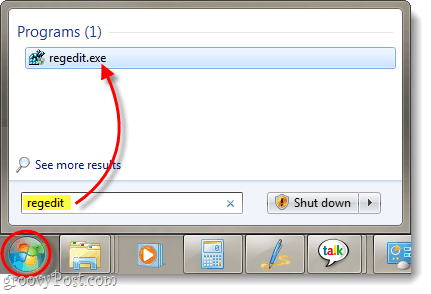
Krok 2
V editoru registru vyhledejte příponu souboru, kterou chcete otevřít jako správce. Všechny přípony souborů jsou uloženy ve stromu HKEY_CLASSES_ROOT. Například do všech svých souborů ZIP přidám „Spustit jako správce“. Pro tento účel přejdu na následující klíč registru:
HKEY_CLASSES_ROOT \ .zip
Zde se podívejte na datovou hodnotu položky (Výchozí). Pro .zip důl čte CompressedFolder. To znamená, že skutečný klíč, který musím upravit, bude mít název CompressedFolder, takže jdeme najít.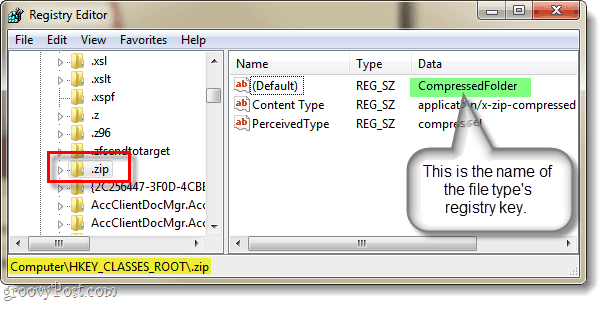
Krok 3
Existují dva způsoby, jak najít klíč v registru. Jeden je zřejmý, stačí procházet váš registr, dokud jej nenajdete... Druhý způsob je o něco rychlejší, stačí zasáhnout CTRL + F na klávesnici a zadejte název hledané klávesy. Protože víme, že klíč, který hledám, se nazývá komprimovaný složka, mohu to přesně vyhledat. To nám umožní najít klíč během několika sekund.
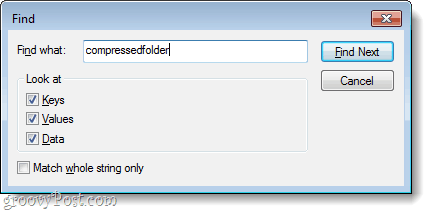
Nyní, když jsme našli klíč, musíme se otevřít otevřené cestě a zkopírovat jej. Přesná cesta, kterou se chystáme kopírovat, je:
HKEY_CLASSES_ROOT \ CompressedFolder \ shell \ Open \ Command
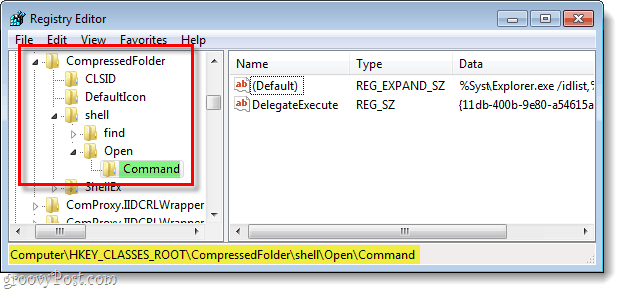
Krok 4
Nyní, pro vytvoření kopie, musíme použít funkci exportu. Klikněte pravým tlačítkem myši Příkaz klíč a VybratVývozní z kontextové nabídky.
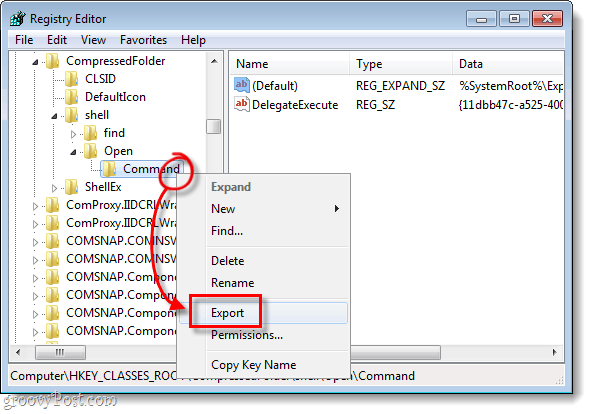
Systém Windows vás požádá o zadání názvu souboru a umístění pro uložení kopie. Název souboru je irelevantní, protože je důležitá pouze data v samotném souboru. Uložte ji někde, kde ji snadno najdete - po jejím odstranění ji smažeme.
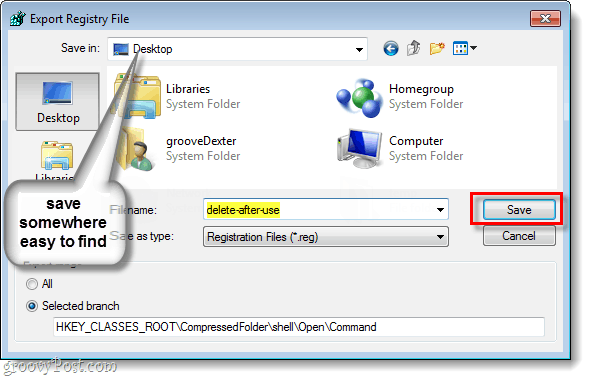
Krok 5
Nyní, když máte uložený soubor, Klikněte pravým tlačítkem myši soubor registru a VybratOtevřete pomocí> Poznámkový blok.
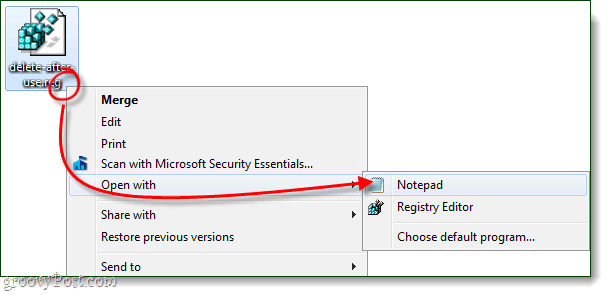
Nyní v poznámkovém bloku stačí změnit jedno slovo v textu souboru. Budeme se měnit nahraditotevřeno a na místě Typběž jako.
Takže… shell \ Open \ Command] se stane… shellem
unas \ Command.
Jakmile je hotovo, Uložit soubor.
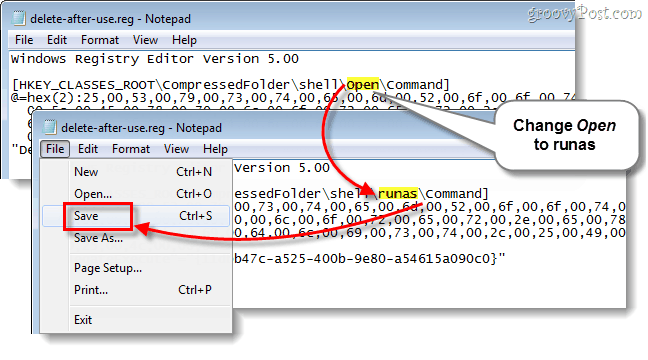
Krok 6
Nyní stačí přidat naše upravené informace o registru do registru Windows. Udělat toto, Dvojklik .reg soubor, který jsme právě upravili, nebo Klikněte pravým tlačítkem myši soubor a VybratSpojit.
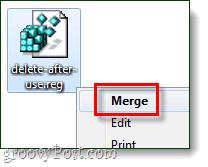
Objeví se malé potvrzovací pole, Klikněte naAno a pak OK.
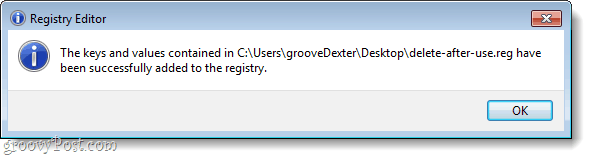
Ve skutečnosti se vytvoří nový klíč s názvem běž jako to je úplně stejné jako původní klíč Open.
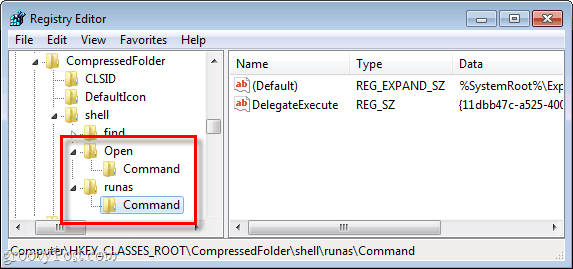
Hotovo!
Nyní Spustit jako administrátor by se měla zobrazit v místní nabídce rozšíření, do kterého jste jej právě přidali. V tomto tutoriálu jsme tento proces pokryli typy souborů .zip, ale tento proces můžete opakovat pro jakýkoli typ souboru, který se vám líbí.
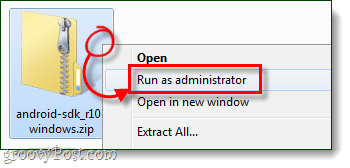
Nezapomeňte, že jsme hotovi s upraveným souborem registru, který jsme dříve uložili, můžete jej odstranit! Čistota je hned vedle rýhy!